СхеллЕкпериенцеХост.еке или Виндовс Схелл Екпериенце Хост
Шта је СхеллЕкпериенцеХост.еке(ShellExperienceHost.exe) у оперативном систему Виндовс 11(Windows 11) или Виндовс 10? Можда сте видели процес у свом Таск Манагер(Task Manager) -у и можда понекад троше висок ЦПУ(CPU) или ресурсе. Овај процес је Виндовс Схелл Екпериенце Хост(Windows Shell Experience Host) и део је Мицрософт Виндовс оперативног система(Microsoft Windows Operating System) .
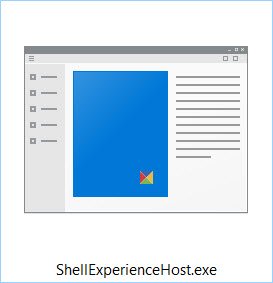
Шта је СхеллЕкпериенцеХост.еке?
Схеллекпериенцехост.еке(Shellexperiencehost.exe) се обично налази на следећој локацији:
C:\Windows\SystemApps\ShellExperienceHost_cw5n1h2txyewy
Овај процес је повезан са уграђеним универзалним апликацијама(Universal Apps) и обезбеђује интеграцију са Виндовс Схелл(Windows Shell) -ом .
Није злонамерни софтвер ако се налази у горе поменутој фасцикли. Ако нађете да се налази у некој другој фасцикли, требало би да кликнете десним тастером миша на датотеку и проверите њена својства(Properties) . То би требало да буде датотека Мицрософт Виндовс ОС . (Microsoft Windows OS)Такође можете да га скенирате са више антивирусних програма.
Да бисте видели број ресурса које троши, можете да кликнете десним тастером миша на траку задатака и изаберете Таск Манагер(Task Manager) . Сада у Таск Манагер-(Task Manager) у потражите овај процес и погледајте ресурсе који се користе.
СхеллЕкпериенцеХост.еке се руши или користи висок ЦПУ(CPU)
Ако установите да ваш Схеллекпериенцехост.еке(Shellexperiencehost.exe) троши много меморије, процесора(CPU) или ресурса, можда ћете видети да ли вам било који од ових предлога помаже.
1] Проверите ажурирања
Уверите се да сте инсталирали најновија ажурирања(Windows Updates) за Виндовс за Виндовс 10.
2] Покрените проверу системских датотека
Покрените Проверу системских датотека и видите.
3] Покрените алатку за решавање проблема одржавања система(Run System Maintenance Troubleshooter)
Покрените уграђени алат за решавање проблема одржавања система и видите да ли помаже.
4] Решавање проблема(Troubleshoot) у стању чистог покретања(Clean Boot State)
Покрените рачунар у стању чистог покретања(Clean Boot State) и покушајте да идентификујете кривца.
5] Подесите подешавања персонализације
Отворите Подешавања > Персонализација > Боје > Искључи Аутоматски бирај боју акцента из моје позадине(Turn off Automatically pick an accent color from my background) .
Такође искључите Схов цолор он Старт, етц(Show color on Start, etc) и Маке Старт, етц транспарентне поставке(Make Start, etc transparent settings) .
Видите да ли ово ради за вас. Ако ово не помогне, можете вратити ова 3 подешавања.
Пошто је ово системски процес, не можете га онемогућити.(Since this is a system process you can not disable it.)
Постови о процесима који користе велике ресурсе:(Posts about processes using high resources:)
- Проблеми са високом употребом ЦПУ-а код хоста ВМИ провајдера(WMI Provider Host High CPU Usage issues)
- Екплорер.еке Велика употреба меморије и ЦПУ-а(Explorer.exe High Memory & CPU usage)
- Подсистем апликације Споолер висока употреба ЦПУ-а(Spooler SubSystem app high CPU usage)
- Виндовс Модулес Инсталлер Воркер Висока употреба ЦПУ-а и диска(Windows Modules Installer Worker High CPU & Disk Usage)
- Виндовс Дривер Фоундатион који користи висок ЦПУ(Windows Driver Foundation using high CPU)
- Десктоп Виндов Манагер двм.еке троши високу ЦПУ(Desktop Window Manager dwm.exe consumes high CPU)
- Поправите иТунес високу употребу ЦПУ-а(Fix iTunes High CPU usage)
- Вуаусерв висока употреба ЦПУ-а(Wuauserv high CPU usage)
- ОнеДриве проблем са великом употребом ЦПУ-а .
Related posts
Шта је Схелл инфраструктурни хост процес и да ли је безбедан?
Хост сервиса: Услуга дијагностичке политике 100% коришћење диска на Виндовс рачунару
Шта је Хост Процес за Виндовс задатке или Сервице Хост у Виндовс рачунару
Филе Пицкер УИ Хост ПицкерХост.еке не реагује у Виндовс 11/10
Поправка хост процеса за Виндовс услуге је престала да ради
Поправите хост процес за подешавање синхронизације
Шта је датотека пописа уређаја (девицеценсус.еке) у оперативном систему Виндовс 10?
Процес Мицрософт Виндовс логотипа у Таск Манагер-у; Да ли је вирус?
Сервице Хост СисМаин изазива високу употребу ЦПУ-а и меморије
Како поправити 100% диск, високу ЦПУ, велику употребу меморије у Виндовс-у 11/10
Шта је лсасс.еке у оперативном систему Виндовс 10 и како знати да ли је вирус?
Поправите ДЦФВинСервице велику употребу диска у оперативном систему Виндовс 11/10
Како користити Процесс Монитор и Процесс Екплорер
Модерно подешавање Хост висока потрошња процесора или меморије на Виндовс 11/10
Поправите МПСигСтуб високу употребу ЦПУ-а у оперативном систему Виндовс 11/10
Поправи КРИТИЧНИ ПРОЦЕС УМРТАО, грешку 0к000000ЕФ у оперативном систему Виндовс 11/10
Како додати изузимање датотека или процеса у Виндовс безбедност
Шта је процес СМСС.еке у оперативном систему Виндовс? Приказивање високе употребе ЦПУ-а?
Шта је ЦомпатТелРуннер.еке у оперативном систему Виндовс 11/10? Могу ли га онемогућити?
Поправите високу употребу ЦПУ-а у процесу сервисирања ДИСМ хоста
